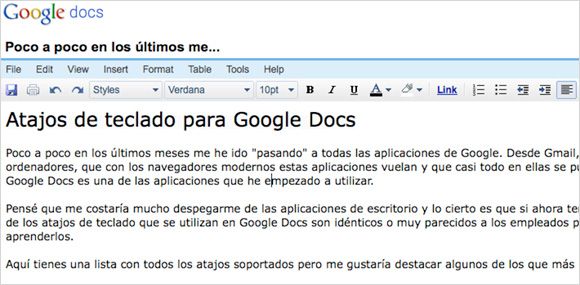
Pasarme a GDocs me ha costado mucho menos gracias a sus múltiples atajos de teclado
Poco a poco en los últimos meses me he ido «pasando» a todas las aplicaciones de Google. Desde Gmail, pasando por Calendar y Reader, hasta Google Docs.
El hecho de trabajar desde distintos ordenadores, que con los navegadores modernos estas aplicaciones vuelan y que casi todo en ellas se puede hacer desde el teclado, son algunas de las razones que me han animado al cambio.
Google Docs es una de las aplicaciones que he empezado a utilizar. Pensé que me costaría mucho despegarme de las aplicaciones de escritorio y lo cierto es que no ha sido así. Si ahora tengo que preparar un sencillo texto o una hoja de cálculo, instintivamente voy ahí. Muchos de los atajos de teclado que se utilizan en Google Docs son idénticos o muy parecidos a los empleados por esas aplicaciones de escritorio. Y es esa coherencia lo que hace que cueste menos aprenderlos y acostumbrarse a estas nuevas aplicaciones.
Aquí tienes una lista con todos los atajos soportados pero me gustaría destacar algunos de los que más utilizo. Hay atajos comunes a todas las aplicaciones y algunos específicos de Documentos, Hojas de Cálculo y Presentaciones. (Los usuarios de Mac deberán sustituir la tecla Ctrl por la tecla Comando/Manzana.)
- Ctrl+MAY+F: edición a pantalla completa (mi favorito, para aprovechar toda la pantalla del navegador. Lo agradecerás si trabajas desde un netbook).
- Ctrl+B, Ctrl+I, Ctrl+U: formatea el texto con negrita, cursiva o subrayado, respectivamente.
- Ctrl+Espacio: eliminar formato.
- Ctrl+K: insertar un enlace.
- Ctrl+Z, Ctrl+Y: deshacer y rehacer, respectivamente.
- Ctrl+S: guardar el documento.
- May+Espacio: seleccionar una lista entera (Hojas de cálculo).
- Av Pág, Rev Pág: bajar y subir una pantalla, respectivamente (en Hojas de cálculo y Presentaciones)
